카카오미니를 컴퓨터 전원에 연결하여 사용하다가 일반 콘센트 전원에 연결하였더니 갑자기 오프라인이라고 뜨면서 사용이 안됩니다. 여러 가지 방법을 사용하다가 간신히 연결에 성공하여 포스팅해봅니다.
카카오 미니와 스마트 폰 모두 전원을 껐다가 다시 켜 봅니다
1. 원래 사용하던 카카오미니라서 선택하고 네트워크 연결을 눌렀는데 아래 그림처럼 메시지가 뜹니다. 그래서 스마트폰을 껐다가(한 10분 정도) 다시 켭니다. [헤이카카오앱]을 이용하여 다시 연결을 시도했지만 실패했습니다.
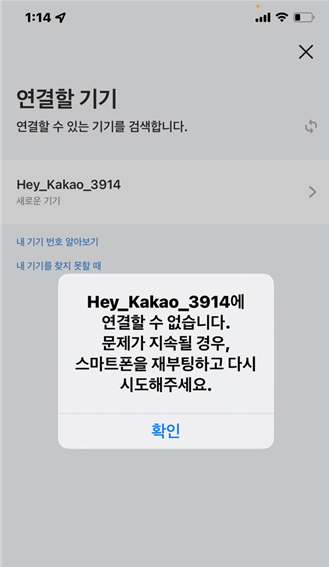
2. 카카오미니 전원도 껐다가 다시 켜고 시도하였습니다만, 똑같이 연결할 수 없습니다. 라로 나옵니다
3. 혹시 무선공유기 비밀번호를 잘못 눌렀나 해서 무선공유기 비밀번호를 찾아서 정확학게 입력했지만 실패하였습니다. 에휴... 너무 힘들
무선공유기 비밀번호 찾는 방법은 아래 포스팅을 확인하세요
2022.04.21 - [인터넷다정] - 무선공유기 ipTIME 비빌번호 찾는 법
무선공유기 ipTIME 비빌번호 찾는 법
인터넷 무선공유기를 ipTIME을 많이 사용하실 텐데요. 평소에는 그냥 연결해놓고 사용하기 때문에 비밀번호를 생각할 필요가 없는데요. 새로운 전자기기를 구매한 후 무선공유기에 연결하려고
ahahappy.tistory.com
카카오미니 공장 초기화 후 진행하기
1. 카카오미니를 공장초기화를 진행했습니다. 아래 그림처럼 마이크 버튼과, 점 한개인 설정 버튼을 동시에 5초 정도 누르면 둥근 원이 무지개 색깔로 변화게 되는데 공장초기화 된 상태입니다. 이 상태에서 다시 네트워크를 연결해봅니다. 안됩니다. 우쒸 이제는 욕나오려고 합니다. 전자기기는 정말 직관적으로 사용하기 쉽게 만들어야 하는데 화가 납니다.

카카오미니 연결해제 후 다시 연결하기
마지막 방법으로 카카오미니를 [헤이 카카오 앱]에서 지운 후 다시 연결해봅니다. 그래도 안됩니다. 그래서 최후의 수단, 미니도 전원을 끄고, 핸드폰도 껐다가 10분쯤 방치한 후, 다시 미니와 핸드폰 전원을 켜고 [헤이카카오앱]을 열고 새로운 기기 추가를 선택하여 진행하였습니다. 드디어 성공!!!!
무엇 때문에 된 것인지 모르겠지만 드디어 연결에 성공하였습니다~~~~
혹시 저처럼 카카오미니 연결이 안 되시는 분들은 마음을 굳게 먹고, 이것 저거 해보시다가 맨 마지막에 모두 전원 끄고, 연결 해제하고, 공장 초기화하고 한 넉넉히 30분쯤 방치했다가, 처음의 심정으로 다시 연결해보시기 바랍니다~~
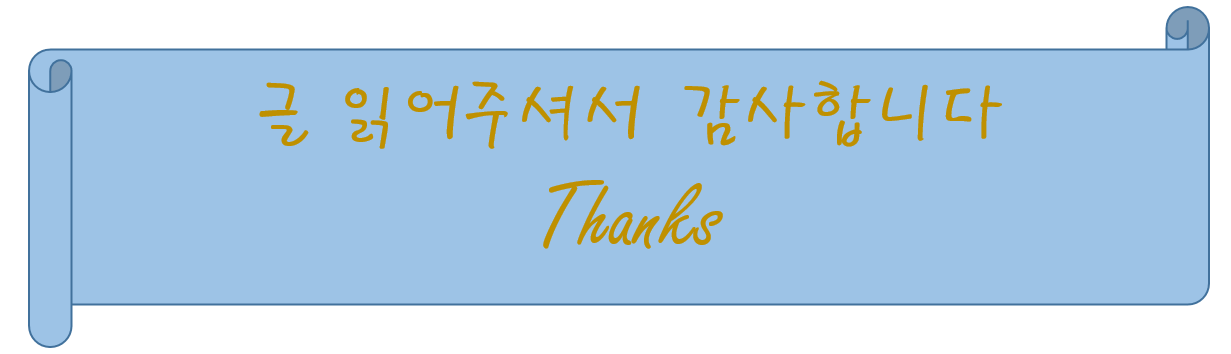
'시콜다정' 카테고리의 다른 글
| 손깍지 끼는 손모양으로 알아보는 나의 '숨은 성격' (0) | 2022.04.26 |
|---|---|
| 당장 중단해야 할 스마트폰 충전 습관들 (0) | 2022.04.26 |
| 폐가전 무료 방문수거시스템 활용해보세요! (0) | 2022.03.27 |
| 자동차 타이어 관리방법 (0) | 2022.03.15 |
| 투표 인증샷은 이렇게! (0) | 2022.03.03 |